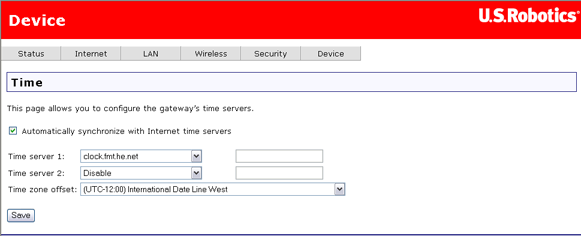
Les options suivantes sont disponibles dans le menu Device (Périphérique) :
La passerelle peut synchroniser son horloge interne avec des serveurs horaires en ligne. Dans la page suivante, vous pouvez configurer son fonctionnement.
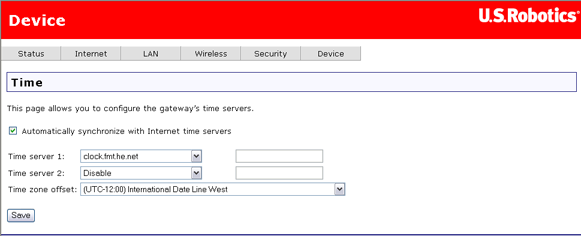
Pour que la synchronisation s'effectue avec des serveurs horaires en ligne, indiquez un ou deux serveurs en les sélectionnant dans une liste ou en saisissant leurs adresses IP. Sélectionnez ensuite votre fuseau horaire dans la liste Time zone offset (Fuseau horaire), puis cliquez sur Save (Enregistrer).
| Elément | Description |
| Automatically synchronize with Internet time servers (Synchronisation automatique avec les serveurs horaires en ligne) | Cochez cette option si vous souhaitez que la passerelle synchronise automatiquement son horloge interne. |
| Time server 1 |
Sélectionnez un premier serveur horaire pour la passerelle. Pour utiliser un serveur qui ne figure pas dans la liste, entrez son adresse IP dans la case à droite. |
| Time server 2 |
Vous pouvez indiquer un deuxième serveur horaire. |
| Time zone offset (Fuseau horaire) | Sélectionnez votre fuseau horaire. Il s'agit du nombre d'heures de décalage par rapport à l'heure du méridien de Greenwich (GMT). |
Le routeur peut prendre en charge une imprimante afin de la partager avec plusieurs systèmes.
Cliquez ici pour obtenir plus d'informations sur la configuration de l'imprimante.
Le nom de la passerelle pour l'imprimante ainsi que les informations que vous souhaitez sauvegarder seront indiqués sur la page. Dans la zone Comment (Commentaires), vous pouvez entrer la marque et le modèle de l'imprimante. Vous devrez utiliser l'URL indiquée sous la zone Comment pour configurer le partage d'imprimante.
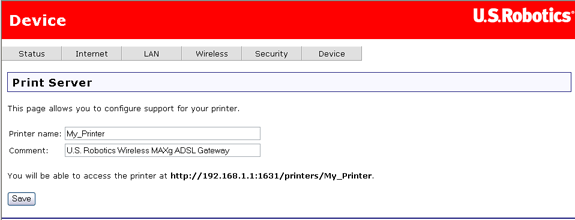
Pour sauvegarder les paramètres de configuration de votre passerelle, cliquez sur Back Up (Sauvegarder) et précisez un emplacement sur votre disque dur.
Remarque : si vous utilisez Internet Explorer 5.5 ou une version antérieure, l'interface utilisateur Web affichera les paramètres à l'écran et ne les enregistrera pas dans un fichier. Il est recommandé de mettre à niveau votre navigateur ou d'installer une autre version.
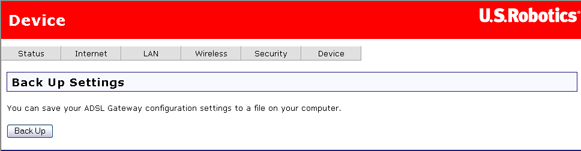
Cette option permet de restaurer les paramètres du périphérique précédemment enregistrés lors d'une opération de sauvegarde. Pour mettre à jour les paramètres de configuration de la passerelle ADSL Gateway, suivez les instructions à l'écran.
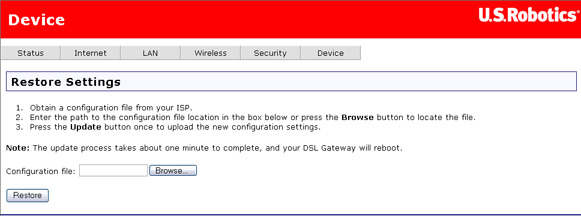
Dans la page suivante, vous pouvez redémarrer la passerelle. Cela prend environ 2 minutes.
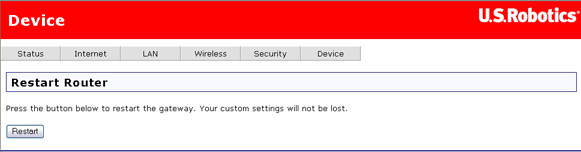
La page de mise à niveau permet de mettre à jour le microcode de la passerelle.
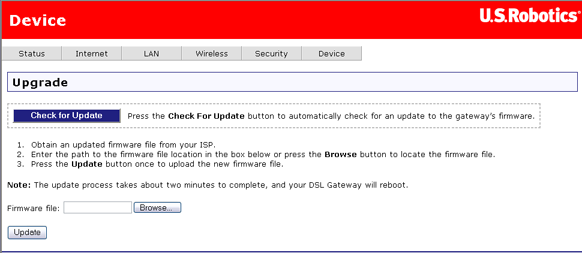
Vous pouvez rechercher le dernier microcode sur le site Web d'U.S. Robotics, en cliquant sur Check for Update (Rechercher les mises à jour), ou demander le nouveau microcode auprès de votre fournisseur d'accès Internet. Après avoir téléchargé ce nouveau fichier microcode sur votre ordinateur, cliquez sur Browse (Parcourir) pour le rechercher, puis sur Update (Mettre à jour) pour effectuer la mise à niveau. Cette opération prend environ 2 minutes. Le message suivant doit apparaître sur la barre d'état : Do not turn off the gateway or unplug any cables while it performs the upgrade. (N'éteignez pas la passerelle ou ne débranchez pas les câbles pendant la mise à niveau.)

Vous pouvez rétablir les paramètres par défaut de la passerelle en procédant de deux façons :

Il n'est nécessaire de rétablir les paramètres par défaut que si la passerelle ne fonctionne plus ou si vous souhaitez la reprogrammer totalement. La procédure de dépannage peut vous inviter à le faire. La plupart des paramètres de la passerelle sont déjà configurés par défaut.
AVERTISSEMENT : vous perdrez tous les paramètres de configuration que vous avez définis si vous utilisez cette option. Il est peut-être souhaitable de commencer par les sauvegarder.
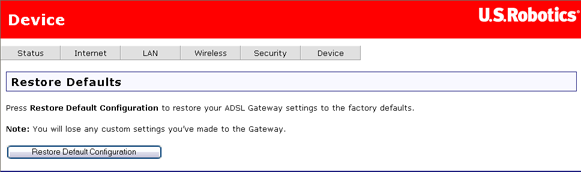
Cette opération prend environ 2 minutes. Le message suivant doit apparaître sur la barre d'état : Do not turn off the gateway or unplug any cables until it finishes. (N'éteignez pas la passerelle ou ne débranchez pas les câbles pendant cette opération.)
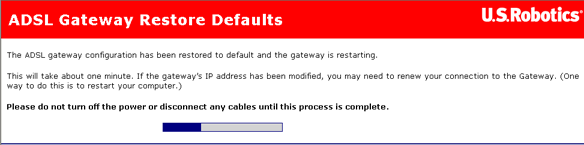
Après avoir rétabli les paramètres par défaut, la procédure de configuration rapide commence automatiquement. Vous devez répéter le processus de configuration comme vous l'avez fait lors de l'installation de la passerelle. Vous pouvez également exécuter EasyConfigurator, tel que décrit dans le guide d'installation de la passerelle.
Lorsque vous ouvrez cette page, la passerelle effectue automatiquement une série d'auto-diagnostics et affiche les résultats.
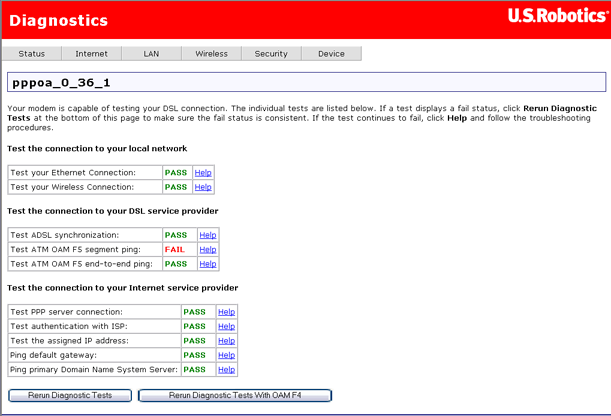
Veillez à lire attentivement le message d'aide. Si la passerelle échoue pour certains tests, il ne s'agit peut-être pas d'un véritable problème.
Pour en savoir plus sur un test en particulier ou sur la procédure à suivre en cas d'échec à un test, cliquez sur le lien Help (Aide) en regard de l'indicateur PASS/FAIL (REUSSITE/ECHEC).
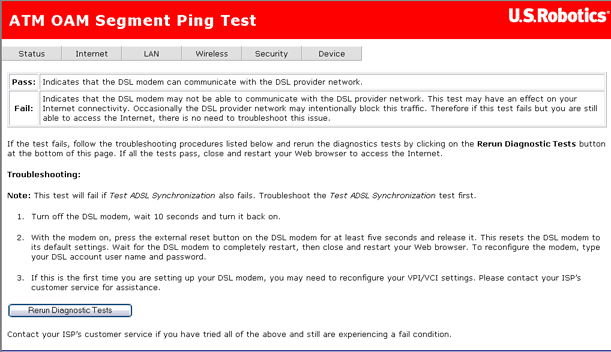
Le message d'aide vous explique ce qu'implique la réussite ou l'échec de la passerelle à un test, et vous apporte des conseils de dépannage en cas d'échec.
SNMP (Simple Network Management Protocol) est un protocole permettant de contrôler et de gérer le réseau local des systèmes connectés à votre passerelle. Dans SNMP, un périphérique dénommé agent SNMP recueille des statistiques sur les performances du réseau, puis envoie ces données à un autre ordinateur à des fins de stockage et d'analyse. Dans la page suivante, vous pouvez configurer la passerelle comme agent SNMP.
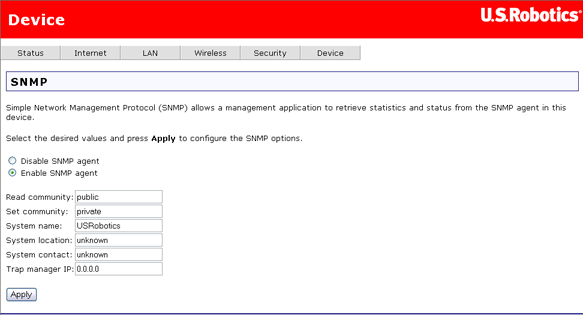
| Elément | Description |
| Read community (Lire communauté) | Nom/mot de passe de communauté SNMP pour lire les valeurs SNMP. |
| Set community (Etablir communauté) | |
| System name (Nom du système) | Nom du système SNMP (facultatif). |
| System location (Emplacement du système) | Emplacement SNMP (facultatif). |
| System contact (Contact du système) | Contact du système SNMP (facultatif). |
| Trap manager IP (IP du gestionnaire d'alarme) | Adresse IP du gestionnaire d'alarme hébergeant SNMP, où les messages SNMP seront envoyés. |
Remarque : pour utiliser cette fonction, vous devez activer SNMP sur le LAN ou le WAN. Cliquez ici pour afficher la page sur laquelle vous pouvez effectuer cette activation.